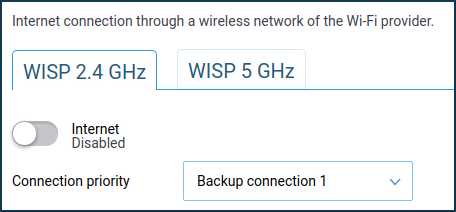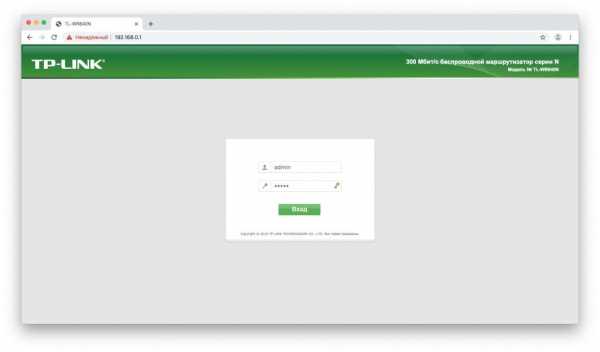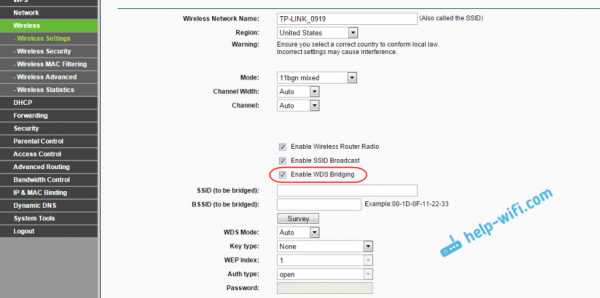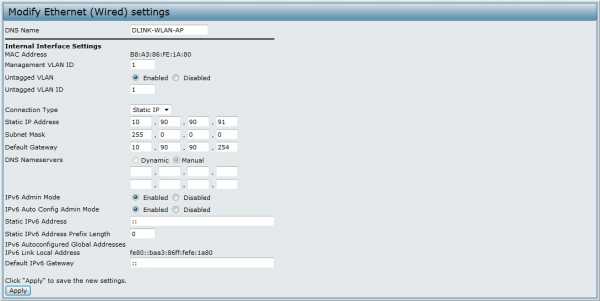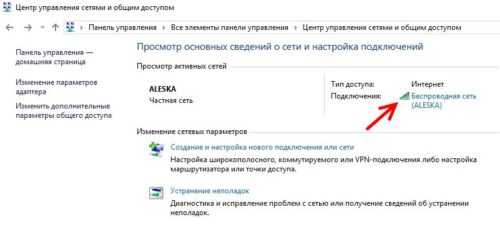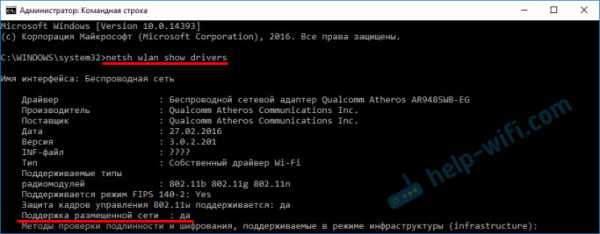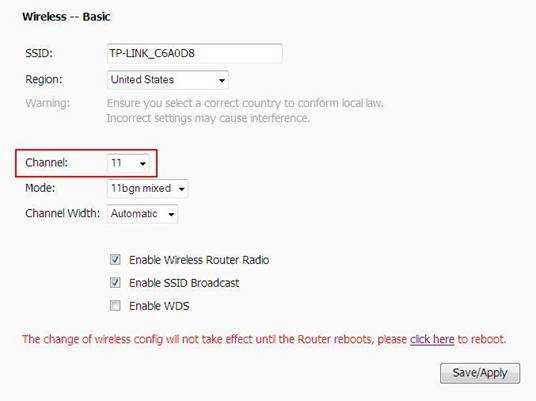Мы принимаем к оплате:
«Подарочный сертификат» от нашего Учебного Центра – это лучший подарок для тех, кто Вам дорог! Оплате обучение и подарите Вашим родным и близким обучение по любому из курсов!!!
«Сертификат на повторное обучение» дает возможность повторно пройти обучение в нашем Учебном Центре со скидкой 1000 рублей!
А также:
Как настроить модем zte zxhn h208n в режим роутера
Как настроить режим «Router» на модеме ZXHN h308N (+видеоинструкция)
В данной статье рассказывается, как настроить режим "Router" (автоматическое подключение к Интернету) и порты на модеме ZXHN h308N для ByFly. Также мы приложили видеоинструкцию.
[youtube https://youtu.be/3_d_GIBbVgo]
Примечание: для того, чтобы подключиться к модему для его последующей перенастройки, необходимо установить с ним сетевое соединение по локальной\беспроводной сети. При настройке модема мы использовали ОС Windows 7 с браузером Google Chrome, поскольку в других браузерах при настройке модема могут возникнуть проблемы.
Шаг 1
Открываем браузер Google Chrome, в адресной строке вводим "192.168.1.1" (без кавычек). В появившемся окне авторизации в поле "Username" вводим "admin", в поле "Password" - "admin" (без кавычек) и нажимаем "Login".
Рисунок 1 - Вход в настройки модема
Шаг 2
После нажатия кнопки "Login" вы попадете в настройки модема. Перейдите во вкладку "Network", далее во вкладку "WAN Connection". Здесь в поле "Connection Name" выберите подключение "Byfly".
Примечание: нужно обратить внимание, что не всегда в поле "Connection Name" из выпадающего списка мы можем выбрать подключение с названием "Byfly". Оно может называться как угодно (по умолчанию "PVC0"), необходимо проверить параметры "VPI/VCI", для интернета они равны "0/33".
В поле "Type" выберите режим "Route". Теперь в поле "Username" введите логин, который можно найти в вашем договоре на услугу Интернета, а в поле "Password" введите пароль (также из вашего договора) и нажмите "Modify".
Рисунок 2 - Настройка режима "Router"Шаг 3
Переходим ко вкладке "Port Mapping" и в строке "WAN Connection" выбираем название Вашего подключения к интернету "Byfly". В открывшемся окне активируем порты под интернет, в данном случае это "LAN1 ", "LAN3", "SSID1" и жмём кнопку "Submit".
Рисунок 3 - Настройка "Port Mapping"Самый быстрый маршрутизатор ZTE ZXHN h308N Руководство по открытому порту
МаршрутизаторыЭто руководство по открытому порту для ZTE ZXHN h308N . У нас также есть следующие сопутствующие руководства:
Выберите направляющую, наиболее подходящую для вашего роутера.
ZTE ZXHN_h308N содержат очень простой брандмауэр, который помогает защитить вашу домашнюю сеть от нежелательного доступа из Интернета. Поскольку этот брандмауэр блокирует входящие соединения, вам может потребоваться , чтобы открыть через него порт для определенных игр и приложений.Этот процесс открытия порта часто называют переадресацией порта на , поскольку вы перенаправляете порт из Интернета в свою домашнюю сеть.
Базовый процесс открытия порта:
- Установите статический IP-адрес на вашем компьютере или устройстве, на которое вы хотите перенаправить порт.
- Войдите в свой маршрутизатор ZTE ZXHN h308N.
- Перейдите в раздел переадресации портов.
- Щелкните ссылку Application .
- Щелкните Port Forwarding .
- Создайте запись переадресации порта .
Хотя сначала эти шаги могут показаться сложными, мы рассмотрим каждый шаг для вашего маршрутизатора ZTE ZXHN_h308N.
Мы думаем, что переадресация порта должна быть простой. Вот почему мы создали Сетевые утилиты. Наше программное обеспечение делает все, что вам нужно для перенаправления порта.
Начать сейчас!
Когда вы используете Network Utilities, ваш порт перенаправляется прямо сейчас!
Шаг 1
Важно настроить статический IP-адрес на устройстве, на которое вы перенаправляете порт.Это гарантирует, что ваши порты останутся открытыми даже после перезагрузки устройства.
- Рекомендуемый - Наша бесплатная программа настроит для вас статический IP-адрес.
- Или следуйте нашим руководствам по статическим IP-адресам, чтобы настроить статический IP-адрес.
После настройки статического IP-адреса на ваших устройствах вам необходимо войти в свой маршрутизатор.
Шаг 2
Теперь войдем в ваш роутер ZTE ZXHN_h308N. У вашего маршрутизатора есть веб-интерфейс, поэтому вы войдете в него с помощью своего веб-браузера.Это может быть Chrome, Firefox, Internet Explorer или Edge. Обычно не имеет значения, какой браузер вы выберете.
Откройте веб-браузер и найдите адресную строку . Это должно выглядеть примерно так:
192.168.1.1
На картинке выше адресная строка содержит 192.168.1.1. Просто замените все это на IP-адрес вашего маршрутизатора ZTE ZXHN_h308N. IP-адрес вашего маршрутизатора также может использоваться как шлюз по умолчанию для вашего компьютера.
По умолчанию установлен IP-адрес: 192.168.1.1
После ввода IP-адреса вашего роутера вы можете просто нажать Enter. Если все пойдет хорошо, вы увидите следующий экран:
Вы должны увидеть окно с запросом вашего имени пользователя и пароля.
- Имя пользователя маршрутизатора ZTE ZXHN h308N по умолчанию: admin
- Пароль маршрутизатора ZTE ZXHN h308N по умолчанию: admin
Введите свое имя пользователя и пароль, а затем нажмите кнопку Login , чтобы войти в свой маршрутизатор ZTE ZXHN_h308N.
Имена пользователей и пароли ZTE
Если ваше имя пользователя и пароль не работают, посетите нашу страницу Пароли маршрутизатора ZTE по умолчанию .
Если вы по-прежнему не можете войти в свой маршрутизатор, потому что вы забыли имя пользователя и пароль маршрутизатора ZTE ZXHN_h308N, воспользуйтесь нашим руководством Как сбросить пароль маршрутизатора , чтобы вернуть маршрутизатор ZTE ZXHN_h308N к заводским настройкам.
Шаг 3
Теперь нам нужно найти раздел перенаправления портов в вашем маршрутизаторе.Вот как ты это делаешь. Начиная с первой страницы вашего роутера:
Щелкните ссылку Application в левой части страницы.
Теперь вы должны увидеть новое меню. В этом новом меню щелкните Port Forwarding .
Шаг 4
Вот порты для пересылки для Xbox Live :
TCP-порты: 3074 UDP-порты: 3074 Если вы ищете порты для другого приложения, вы можете найти его по:
В поле Включить поставьте галочку.
Придумайте имя для ввода в поле Имя . Название никак не влияет на функциональность форварда, оно просто присутствует, чтобы вы могли узнать, почему он был создан.
В поле Protocol выберите протокол для портов, которые нужно перенаправить.
Если вы перенаправляете диапазон портов, введите наименьший номер диапазона в поля WAN Start Port и LAN Host Start Port . Затем введите наивысший номер диапазона в поля WAN End Port и LAN Host End Port .Если вы перенаправляете один порт, введите этот номер порта в поля WAN Start Port , WAN End Port , LAN Host Start Port и LAN Host End Port .
Введите IP-адрес, на который нужно перенаправить эти порты, в поле IP-адрес хоста LAN . Обратите внимание, что если вы перенаправляете порты, чтобы запустить программу на другом устройстве, а не на вашем компьютере, вы можете вместо этого ввести IP-адрес своего устройства в это поле.
Когда все будет готово, нажмите кнопку Добавить .
Теперь ваши порты должны быть открыты. Пора их проверить.
Проверьте, открыты ли ваши порты
Теперь, когда вы перенаправили порты на ZTE ZXHN_h308N, вы должны проверить, правильно ли перенаправлены ваши порты.
Чтобы проверить, правильно ли перенаправлен ваш порт, вы можете использовать наш инструмент Network Utilities , который включает бесплатную программу проверки открытых портов. Наш инструмент проверки открытых портов - единственный инструмент онлайн-проверки портов с гарантированными результатами .
ZTE ZXHN_h308N Router Скриншоты
У нас также есть самая большая в Интернете коллекция из снимков экрана маршрутизатора .
.OpenWrt Проект: ZTE ZXHN h208N
ZTE ZXHN h208N - это ADSL / ADSL2 + Wi-Fi роутер на базе Broadcom 6328.
DSL вообще не будет работать на устройствах с набором микросхем BCM63xx DSL (из-за отсутствия драйвера FLOSS для микросхем Broadcom). Учтите это при выборе устройства для покупки или при принятии решения о прошивке OpenWrt на своем устройстве, поскольку оно указано как поддерживаемое.
См. Broadcom DSL, Неподдерживаемый: модем DSL и Broadcom BCM63xx.
Поддерживаемые версии
Особенности аппаратного обеспечения
Установка
загрузки прошивки
через веб-восстановление CFE
-
Загрузите образ OpenWrt, как показано выше.
-
Выключите модем.
-
Нажать «сброс» и, не отпуская, включить роутер.
-
Подождите 20 секунд, затем отпустите кнопку «сброс».
-
Перейдите к «192.168.1.1»
-
Выберите ранее загруженный образ и нажмите «обновить».
-
Индикатор питания будет мигать с зеленого на красный (примерно 2 минуты) и, наконец, останется оранжевым.
-
По завершении будет установлен OpenWrt.
Похоже, что есть две разные модели, обозначенные как h208N, одна на базе Broadcom 6328, а другая на Realtek RTL8672. OpenWrt действует только для модели на базе Broadcom 6328.Инструкция по знакомству с нашим чипсетом, не открывая роутер:
телнет 192.168.1.1
имя пользователя: 1234 пароль: **** (1234) Подтвердите успех! TBS >> sh ~ $ ~ $ cat / proc / cpuinfo тип системы: RTL8672 процессор: 0 модель процессора: 56322 BogoMIPS: 458,75 tlb_entries: 64 реализовано mips16: да
Если результат такой, вы не сможете установить OpenWrt на роутер.
Протестированные версии
| Версия / модель | Дата выпуска | S / N | Поддерживаемая версия OpenWrt | Примечания для конкретной модели |
|---|---|---|---|---|
| АЗРФК V1.0 | - | - | ХАОСАТОР (15.05.1, r48532) | - |
Оборудование
Информация
Фото
Номер модели
Передний:
Фото передней части корпуса
Сзади:
Фото задней части корпуса
Основная плата
Фото печатной платы
Серийный
→ порт.serial Общая информация о последовательном порте, кабеле последовательного порта и т. д.
Последовательный порт rs232- TTL 3v3.
скорость передачи 115200
Серийный журнал:
Фото печатной платы с маркировкой
JTAG
→ port.jtag общая информация о JTAG-порте, JTAG-кабеле и т. Д.
Как подключиться к JTAG-порту этого конкретного устройства:
Фото печатной платы с маркировкой
Удаление заусенцев
Банкноты
страница обновления может быть просмотрена 192.168.1.254 вместо 192.168.1.1
Этот веб-сайт использует файлы cookie. Используя веб-сайт, вы соглашаетесь с хранением файлов cookie на вашем компьютере. Также вы подтверждаете, что прочитали и поняли нашу Политику конфиденциальности. Если вы не согласны, покиньте сайт.OKПодробнее о файлах cookie .Пароли маршрутизатора ZTE
Полный список логинов и паролей для маршрутизаторов ZTE .
Найдите пароль для маршрутизатора ZTE
Найти имя пользователя и пароль вашего роутера ZTE так же просто, как 1,2,3.
-
Найдите номер модели вашего маршрутизатора ZTE
Посмотрите в левом столбце списка паролей маршрутизатора ZTE ниже, чтобы найти номер модели вашего маршрутизатора ZTE.
-
Найдите имя пользователя маршрутизатора ZTE
Посмотрите в одном столбце справа от номера модели маршрутизатора, чтобы увидеть имя пользователя маршрутизатора ZTE.
-
Найдите пароль для маршрутизатора ZTE
Вы знаете, что делать. Посмотрите другой столбец справа, чтобы найти пароль вашего роутера ZTE.
Отлично! Вы нашли пароль и имя пользователя для своего роутера ZTE! Что дальше?
Войдите в свой маршрутизатор ZTE, используя пароль маршрутизатора
Попробуйте войти в свой роутер ZTE, используя имя пользователя и пароль.
Не знаете, как войти в свой маршрутизатор ZTE?
Вы можете войти в маршрутизатор ZTE, выполнив три простых шага:
-
Найдите IP-адрес вашего маршрутизатора ZTE
- Введите IP-адрес вашего маршрутизатора ZTE в адресную строку интернет-браузера
- Отправьте имя пользователя и пароль вашего маршрутизатора ZTE, когда ваш маршрутизатор запросит
Для получения дополнительной информации о том, как войти в свой маршрутизатор ZTE, см. Наши бесплатные руководства .
По-прежнему не можете войти в свой маршрутизатор ZTE даже при использовании имени пользователя и пароля для вашего маршрутизатора?
Сброс пароля маршрутизатора ZTE до настроек по умолчанию
(Используйте это как последнее средство!)
Список паролей маршрутизатора ZTE
| ZTE | |||
| Модель | Имя пользователя по умолчанию | Пароль по умолчанию | |
| AC30 | admin | admin | |
| AR550 | admin | admin | |
| Bavo ZXV10-W300 | admin | admin | |
| F609 | админ | админ | |
| F620 | админ | админ | |
| F660 | админ | админ | |
| h320N | HPN | пустой | h469A | пользователь | пользователь |
| MF283 | нет | админ | |
| MF286 | админ | админ | |
| MF28B | нет | ||
| MF29A | нет | admin | |
| MF612 | admin | admin | |
| MF65 | нет | smartbro | |
| MF65M | admin нет | ||
| MF910V | admin | admin | |
| MF923 | none | attadmin | |
| MF93D | admin | admin | |
| NetFasteR | NetFasteR WLAN | admin | |
| Unite US | неизвестно | неизвестно | |
| Z-917 | нет | admin | |
| Z288L | admin | напечатано на маршрутизаторе | |
| Z 700A | нет | attadmin | |
| ZHXN-h208NS | admin | admin | |
| ZXDSL 531B | admin | admin | |
| ZXDSL 831 ZXDSL 831 ZXDSL | |||
| ZXDSL 831 | ZXDSL | ZXDSL | |
| ZXDSL 831 | ZXDSL | ZXDSL | |
| ZXDSL 831 | администратор | админ | админ |
| ZXDSL 831CII | админ | админ | |
| ZXDSL 831D | ZXDSL | ZXDSL | |
ZXDSL
Компьютерные курсы по направлениям:
Для начинающихA
Компьютер для начинающих: Word, Excel, Access и другие программы! Графические пакетыB
Популярные пакеты Adobe Photoshop, CorelDraw, ArchiCAD, AutoCAD и другие! WEB + анимацияC
Курсы по созданию сайтов, WEB-дизайну и крутой анимации в Adobe Flash! Бухгалтерия + делопроизводствоСетевые технологииE
Курсы сборки ПК, системных администраторов и защиты информации! | |||